2 Cara Menghapus Background Gambar Di Word
2 Cara Menghapus Background Gambar Di Word - KUBIS.online - Terkadang gambar yang kita masukkan dokumen tidak sepenuhnya diperlukan, atau mungkin jika Anda ingin lebih menarik, kita harus menghapus latar belakang dari gambar, sehingga meninggalkan subjek. Itu tergantung pada efek yang diperoleh, kita dapat menerapkan efek lain seperti bayangan atau efek tiga dimensi.
 |
| 2 Cara Menghapus Background Gambar Di Word (www.kubis.online) |
Bagi Anda yang kesulitan bagaimana sih cara menghapus dan menghilangkan background di microsoft word tersebut baik itu Word 2007, 2010, 2013, 2016 maupun 2019. Sebenarnya sangatlah mudah!
Jadi seperti yang kita tahu bahwa background gambar maupun tulisan tanda tangan baik yang berwarna ataupun hitam putih tersebut tidak bisa di klik dan dihapus begitu saja, ada cara tersendiri yang perlu dilakukan seperti tutorial berikut ini.
Baca juga: Cara Membuat Password Di Microsoft Word 2007, 2010, 2013 dan 2016
Cara Menghilangkan Background Logo Pada Word
Mungkin kebanyakan orang akan mendapatkan dokumen Microsoft Word yang memiliki latar belakang gambar transparan atau hasil penulisan transparan dari pengunduhan copy pasta dari internet.
Berikut ini cara menghapus atau menghilangkan background di Word 2007, 2010, 2013, 2016 dan juga 2019 yang bisa anda ikuti langkah - langkahnya sebagai berikut:
- Pertama silahkan anda buka dokumen Word baru
- Selanjutnya silahkan anda masukkan gambar melalui menu Isert >> Picture atau anda juga bisa drag gambar ke dokumen tersebut
- Jika gambar sudah berhasil dimasukkan, selanjutnya anda hapus Backgroundnya dengan pilih menu Format lalu klik Remove Background
- Selanjutnya anda bisa tandai Markup Area to Keep, (opsi jika diperlukan) Pada tahap ini, Anda
diminta untuk memberikan batas -batas objek yang ingin Anda pertahankan,
jadi pastikan batasnya sesuai dengan objek gambar yang diinginkan.
- Jika sudah klik Keep Changes
- Selesai
Lalu bagaimana jika remove background di word tidak muncul? Apabila itu terjadi alternative cara menghilangkan background belakang word anda bisa menggunakan cara yang kedua yaitu dengan tools online.
Baca juga: Cara Mudah Menampilkan Ruler Di Word 2016
Cara Menghapus Background Gambar Di Word Tanpa Aplikasi
Trik ini sebenarnya cukup keren dan lebih simpel dan cepat, hanya saja disini diperlukan adanya koneksi internet yang cukup. Adapun langkahnya sebagai berikut:
- Pertama silahkan anda buka browser lalu kunjungi situs https://www.remove.bg/
- Berikutnya klik Upload Image atau bisa drag file anda ke halaman tersebut
- Tunggu beberapa saat hingga background gambar anda berhasil dihapus
- Jika sudah selesai tinggal klik Download di sebelah kanan
- Selesai
Kini gambar tersebut sudah tersimpan di folder download anda dan siap anda gunakan untuk gambar dengan latar belakang transparan. Jika anda belum paham atau mau cara lain anda bisa baca tutorial dibawah ini
Lanjut membaca : 5 Cara Menghapus Background Foto Tanpa Aplikasi Di Android dan PC
Disana juga anda bisa mengganti warna backgroud gambar tersebut dengan klik edit pada link diatas, tentu saja jika di word tidak tersedia fitur remove background maka bisa digunakan sebagai solusi cara menghilangkan background di word hasil copy.
Penutup
Demikian penjelasan tutorial saya kali ini mengenai 2 Cara Menghapus Background Gambar Di Word, dimana kedua cara diatas merupakan cara yang paling simpel saya sajikan dan tentu saja masing - masing memiliki kelebihan dan kekurangan yang bisa anda pilih salah satu diantaranya.
Klik Ikuti Kami atau ikuti GOOGLE News

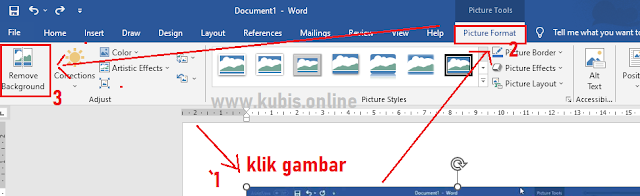
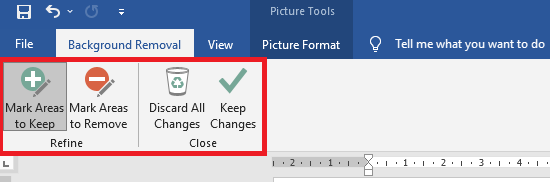

Post a Comment
⚠️Silahkan berkomentar yang sopan, sesuai topik, No Spam, Centang kotak pada Notify me !